-
準備開始
-
您可以使用的工具
-
使用內容視窗
-
上傳和下載內容
-
使用 3D 模型
-
解決方案和常見問答集
開啟 3D 模型
開啟 3D 模型時,虛擬空間中的使用者可看見模型,但只有您可以與之互動。您可以移動、調整大小及旋轉模型。
以下說明如何開啟 3D 模型並使用虛擬實境控制器與之互動:
- 開啟 VIVERSE 選單並選擇檔案。
- 在檔案瀏覽器視窗左側,選取 3D 模型。
- 選取 3D 模型檔案,然後選擇開啟。
- 指向要放置 3D 模型的區域,然後按壓扳機。
在方框上,會看到移動、旋轉及縮放 3D 模型的控制項。

移動 3D 模型
按住扳機來握取方框,然後拖曳 3D 模型。
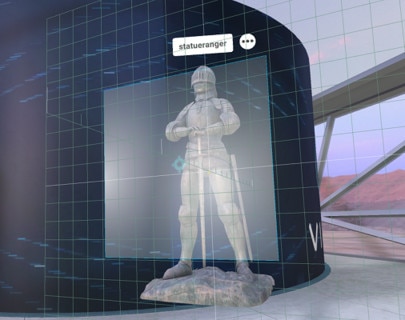
旋轉
按住扳機來握取方框其中一邊,然後拖曳以旋轉 3D 模型。
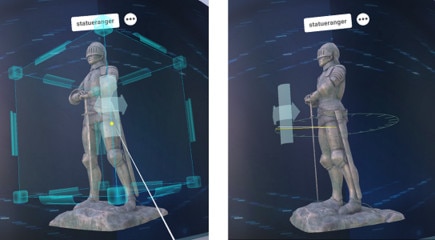
調整大小
按住扳機來握取方框其中一角,然後拖曳以調整物件大小。
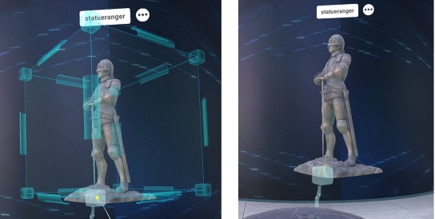
提示: 您也可以在移動、旋轉及調整 3D 物件大小時,使用控制器直接觸碰方框。
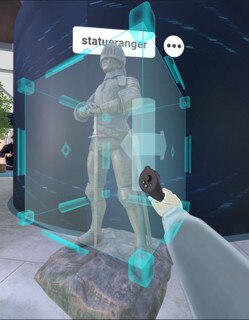
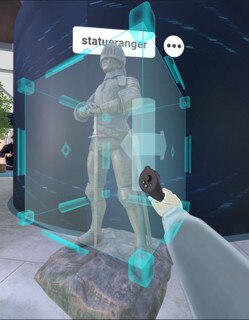
更多選項
選擇 3D 模型名稱旁的選項按鈕  可選擇更多選項:
可選擇更多選項:
| 按鍵 | 說明 |
|---|---|
 |
隱藏或顯示方框。 |
 |
將 3D 模型重設為原始大小和方向。 |
 |
開啟和關閉自動旋轉功能。 |
 |
移動、旋轉或調整 3D 模型大小時貼齊格線。 |
 |
變更方框相對於 3D 模型或空間的方向。 |
 |
將 3D 模型調整為原始大小的 1/16。 |
 |
將 3D 模型調整為原始大小的 1/2。 |
 |
將 3D 模型變回原始大小。 |
 |
將 3D 模型調整為原始大小的兩倍。 |
 |
從空間移除 3D 模型。 |
這對您有幫助嗎?
是
否
送出
感謝您!您的意見回報可協助他人查看最實用的資訊。